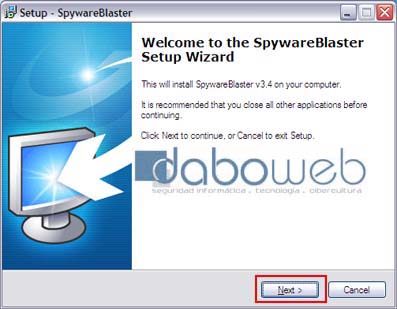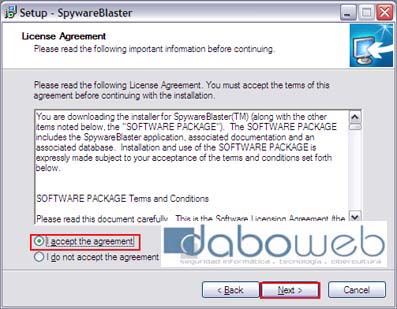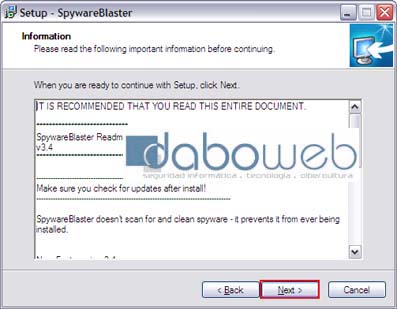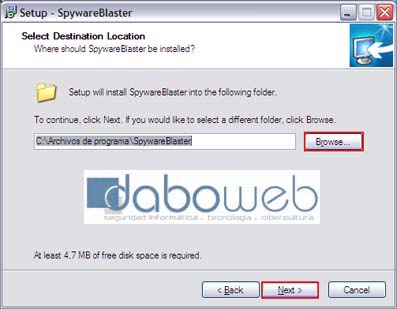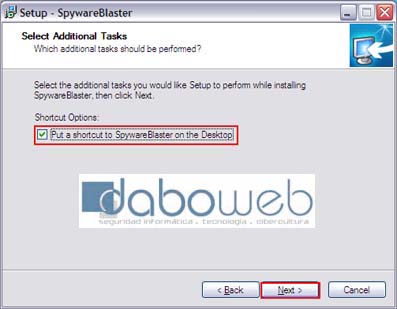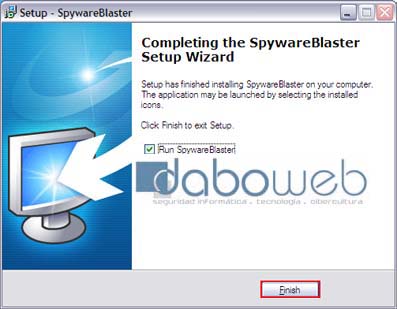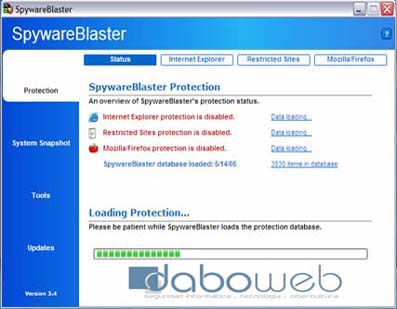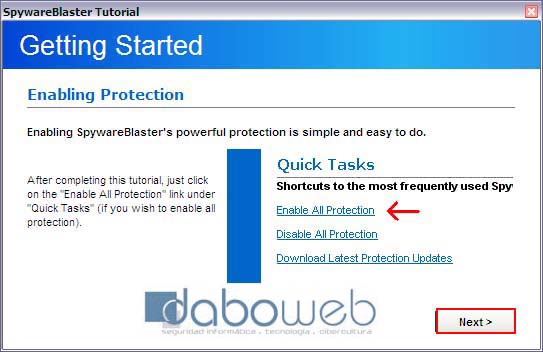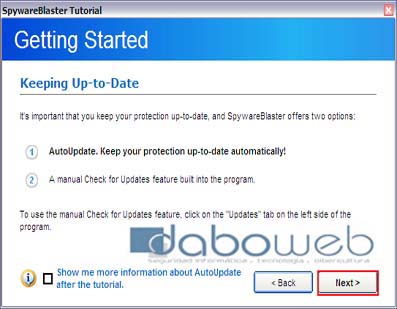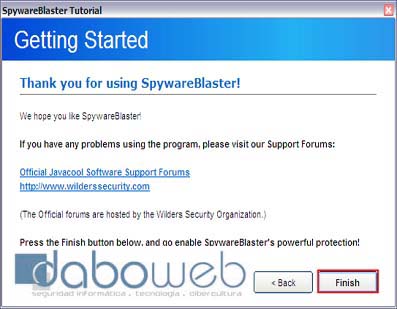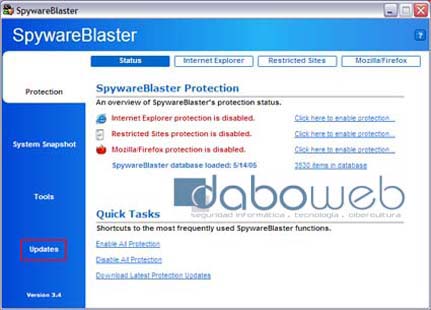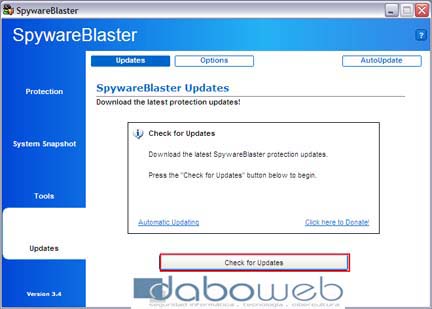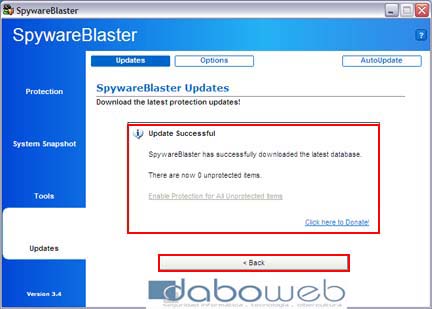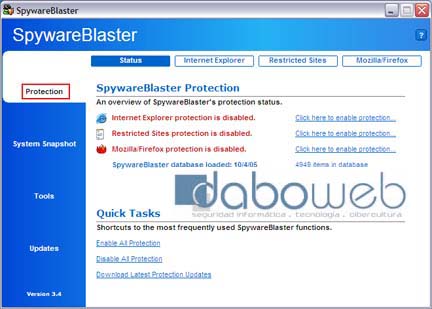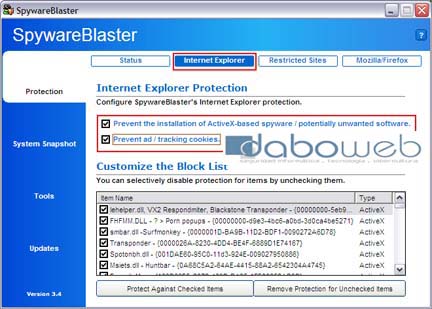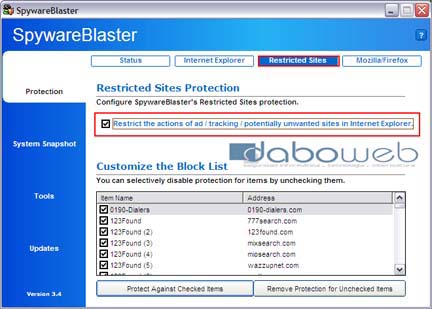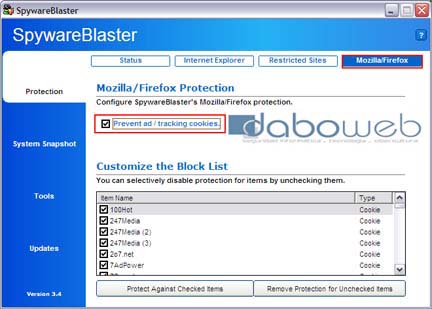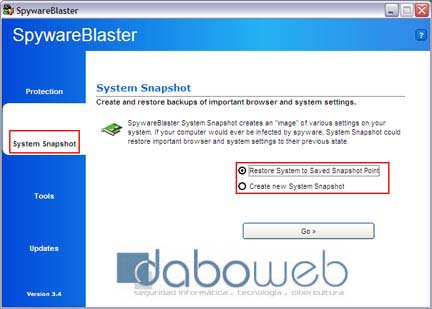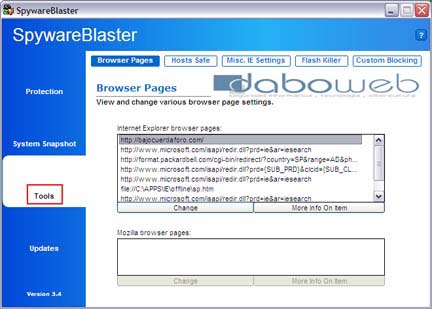Manuales y tutoriales
Manuales y Tutoriales / Comentarios desactivados en Manual The Gimp. Tono, saturación…
Manuales y Tutoriales / Comentarios desactivados en Manual The Gimp. Corrección de color
Un nuevo manual de retoque fotográfico del programa The Gimp. En esta ocasión se expone como corregir los colores de nuestras fotos…
Manuales y Tutoriales / Comentarios desactivados en Manual The Gimp. Luces y sombras
Manuales y Tutoriales / Comentarios desactivados en Manual Regseeker. Limpiar registro
Manuales y Tutoriales / Comentarios desactivados en Tutorial de DVD a SVCD
Manuales y Tutoriales / Comentarios desactivados en Manual Disk Cleaner. Limpiar temporales
Manuales y Tutoriales / Comentarios desactivados en Manual Consola de recuperación windows Xp
La consola de recuperación de windows Xp, puede sacarnos de más de un apuro cuando nuestro sistema no inicia, incluso depués de los temidos pantallazos azules o cuando hemos notado alguna inestabilidad en el sistema.
Continue reading…
Manuales y Tutoriales / Comentarios desactivados en Manual de Memories on Tv
Manuales y Tutoriales / Comentarios desactivados en Crear videocd con programas gratuitos
Manuales y Tutoriales / Comentarios desactivados en Tutorial. La Luz en fotografia
La luz es fundamental en fotografía. En esta ocasión subimos a nuestra sección multimedia un tutorial de nuestro compañero Chuchi sobre La luz, en el que se expondrán los tipos de luz, sus propiedades, su clasificacion, temperatura de color, filtros, polarizadores, etc…
Manuales y Tutoriales / Comentarios desactivados en Manual Dvd2avi. De Dvd a Avi
En esta ocasión os presentamos un nuevo manual de vídeo digital. Dvd2avi es un programa que no precisa instalación y nos permitirá convertir nuestros dvd en avi.
Continue reading…
Manuales y Tutoriales / Comentarios desactivados en Tutorial UNLOCKER. Borrar archivos bloqueados
Manuales y Tutoriales / Comentarios desactivados en Mozbackup. Copias de seguridad de Mozilla
Manuales y Tutoriales / Comentarios desactivados en Manual de Spywareblaster (antiespias)

Resumiendo: impide que se instalen en nuestro PC, activeX, dialers, adawares y cualquier clase de elementos que puedan comprometer nuestra seguridad e intimidad navegando por Internet.
Spywareblaster, sólo afecta a los controles ActiveX usados por los programas maliciosos, respetando los que han sido instalados por programas legítimos.
Spywareblaster no queda residente, como dije antes, modifica el registro, cambiando el valor de los identificadores CLSID de los controles reconocidos por él como maliciosos, (de ahí que haya que actualizarlo) concretamente los correspondientes al valor de “Compatibility Flags” por uno distinto del que originalmente tiene, impidiendo de ese modo que se puedan instalar, (en concreto les adjudica a todos el valor 1024, con el que es imposible que puedan instalar o ejecutar).
Spywareblaster, funciona con Iexplorer, Mozilla, Firefox.
El programa Spywareblaster, es freeware, y va por la versión 3.4, lo podemos descargar de la Web oficial:
http://www.javacoolsoftware.com/sbdownload.html
Una vez descargado en nuestro PC, vamos a instalarlo,
Pulsamos sobre el archivo descargado, que es un exe. Y vemos esta pantalla
Aceptamos los términos de la licencia y pulsamos de nuevo Next
Aquí nos informa del producto y su autor, Pulsamos Next de nuevo
Esta es la ventana que nos informa donde se va a instalar, por defecto archivos de programa, si no nos gusta, pulsamos sobre Browse y cambiamos la ubicación. Una vez elegida, o aceptada la que nos indica, pulsamos sobre Next
Aquí nos pregunta si queremos instalar un acceso directo en el escritorio, si queremos, marcamos la casilla, pulsamos Next.
Para empezar la instalación, pulsamos Install
Ya está instalado, pulsamos Finísh para ir al programa.
Cuando el programa se abre vemos la siguiente pantalla, con una barra de progreso que nos indica que está cargando su base de datos interna.
Al terminar, tenemos esta otra, en la que vemos que una flecha señala la opción Enable all protection, no os fiéis, aun no estamos protegidos. Le damos a Next
Pantalla donde nos informa del programa, le damos de nuevo a Next
Nos dan las gracias por usarlo, y por fin, llegamos al final, pulsamos Finísh
Bien ya estamos en el programa, lo primero como siempre, actualizar su base de datos externa, pulsamos en Updates.
Y en Check for Updates, no olvidemos darle paso en nuestro firewall.
Aunque el programa es gratis, tiene una opción, arriba a la derecha, autoupdate, que es solo para usuarios registrados y que han hecho previamente una donación a su autor, nosotros lo actualizaremos a mano, normalmente se actualiza cada 15 días, por tanto ya sabemos.
Actualizado, pulsamos Back para volver a la pantalla inicial y configurar la forma que queremos que nos proteja el programa.
Pinchamos en Protección
Aquí vemos que aun no hemos activado la protección ni hemos definido de que queremos que nos proteja. Vamos a ello.
Si pinchamos en Enable all protecctión, (la primera opción abajo de Quick Tasks) lo que hacemos es la protección automática, pero como siempre, vamos a explicar un poco más las opciones y luego cada cual decida.
De las cuatro pestañas que vemos, dos son las más importantes, las referidas a los navegadores. Para configurarlas, si tenemos más de un navegador, como es mi caso (Firefox) iremos pestaña a pestaña.
Pulsamos sobre Internet Explorer, y vemos que hay dos opciones:
Estas dos opciones son:
Prevención de control activeX que puedan ser potencialmente espías.
Prevención de que se instalen cookies que puedan ser espías o rastreadoras, como el programa los llama.
Marcamos las dos opciones que aparecen debajo y al marcarlas, vemos que se nos marcan todos los archivos maliciosos que tiene en su base de datos y sobre los cuales nos protegerá, podemos desmarcar los que queramos, desmarcando el signo al lado de cada archivo malicioso.
Siguiente pestaña, Restricted sites (sitios restringidos)
Al marcar la opción Restrict the actions of ad/tracking potentially unwanted sites in Internet Explorer, nos muestra todas las entradas de las que nos va a proteger y que tendrán prohibida su entrada en nuestro PC, a través del navegador Internet Explorer, también podemos desmarcar los que queramos en la lista de abajo (no es conveniente, claro)
Esto aparece, por si en algún momento, no pudiéramos entrar en alguna página, y seamos nosotros los que decidamos, si desmarcamos alguno de esos sitios, naturalmente, hay que tener en cuenta que bajamos la seguridad, mi opinión es dejarlos todos marcados y si no podemos acceder a alguna página, buscar otra parecida que no nos meta esa porquería, pero eso, naturalmente, es decisión de cada uno.
Una nota sobre esto, es posible que nuestro antivirus salte al marcar esta opción al considerarlo peligroso, la solución pasa por desactivar momentáneamente el antivirus y activarlo después de haber marcado la opción.
Pestaña Mozilla/Firefox, igual que la de iexplorer, salvo que no aparece la opción Prevención de control activeX que puedan ser potencialmente espías.
Debido sencillamente a que Firefox no incluye compatibilidad alguna con los sistemas ActiveX.
Como vemos, al marcar la opción Prevent ad/tracking cookies, se nos marcan todos los archivos potencialmente peligrosos, al igual que en el iexplorer, podemos desmarcar los que queramos (insisto, no es conveniente)
Pestaña System Snapshot, la de las copias de seguridad.
Con 2 opciones:
Restore System to saved Snapshot point:
Para restaurar el sistema a un punto anterior que previamente hayamos guardado, punto hecho con SpywareBlaster (es parecido a Restaurar sistema de Windows, pero insisto, ese punto ha de haberse hecho con el programa, no con Windows)
Create a new System Snapshot:
aquí es donde creamos el punto de restauracion.
Pestaña Tools, con 5 subpestañas.
Browser Pages:
Aquí se almacena el listado de páginas Web aceptadas, incluida la página de inicio, la opción de arriba se refiere a Internet Explorer, y la de abajo a Mozilla.
Hosts safe:
Para guardar encriptada la copia de un punto de restauración. Sólo es preciso hacer clic en la opción Create New Backup y seguir los pasos que nos vaya indicando
Misc IE Settings:
Para modificar algunas cosas Iexplorer, como desactivar IExplorer, ó que no aparezca en la configuración del Panel de control para evitar que se pueda modificar su configuración.
También permite modificar el texto que aparece por defecto en la Barra de Título de Internet Explorer.
Flash Killer:
Para desactivar los contenidos en Flash de las páginas que visitamos, hay que recordar que en forma de archivos flash en algunas Web hay contenidos que pueden hacernos mucho daño en la privacidad o en la seguridad.
Custom Blocking:
Aquí podemos añadir controles ActiveX que queramos bloquear
Ya podemos cerrar el programa, no es preciso que quede abierto, puesto que como dije al principio, los cambios los realiza desde el registro de Windows.
Danae, administradora de los foros de daboweb
Manuales y Tutoriales / Comentarios desactivados en Tutorial Getdataback. Recuperacion de archivos
En esta ocasión os presentamos un nuevo manual de instalación y empleo del programa Getdataback, para la recuperacion de archivos perdidos o borrados del disco.